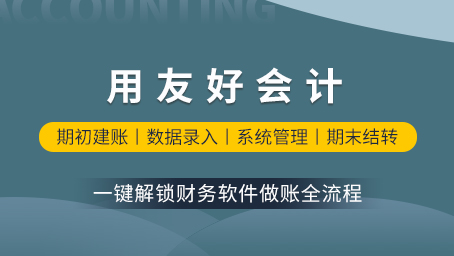国家统计联网直报门户新手操作指导,证书如何安装
来源:张红 发布时间:2019-05-07 阅读人数:11346
导语:国家统计联网直报门户新手操作指导,证书如何安装。数字证书是由认证机构经过数字签名后发给网上信息交易主体的一段电子文档。简单来说,就是在报送用户和系统平台之间建立一种信任关系,它能够为报送提供有效的安全保护,同时保证信息的真实、完整、可信和安全。那证书应该如何安装呢?下面就让小编为大家分析解答。
证书安装
我们的数字证书有规范的格式,不同的报送业务证书格式也不相同。一套表联网直报是以组织机构代码加上YTBRA作为证书格式,其他的如采购经理调查的后五位则是PMIRA,县域统计调查的证书格式不包含组织机构代码,而是以XY加上行政区划代码和YTBRA作为证书形式。需要说明的是,自建节点省份的证书格式与国家略有不同,是组织机构代码加上所在省份拼音首字母和RA这种形式,请大家在申请证书时留意证书格式。
1.首先进入证书申请页面,在页面下方找到蓝色下划线字体的“根证书及配置工具”鼠标左键单击红框中的内容。
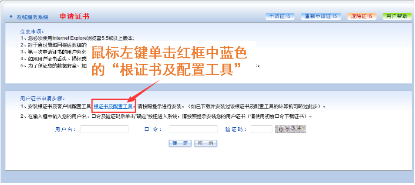
2.紧接着会自动弹出对话框,直接点击保存按钮即可。
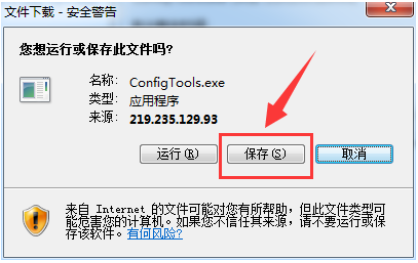
3.我们需要选择将文件保存在电脑中的哪个位置,推荐保存在桌面,方便查找。在左边一栏选择桌面,点击之后,点击保存按钮。
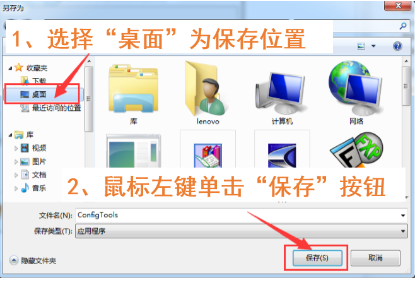
4.保存之后,我们可以在桌面中看到蓝色的图标,双击该图标,在弹出的对话框上,单击运行按钮,此时开始进行安装。
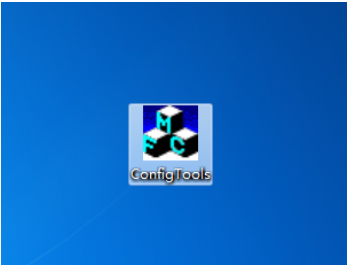
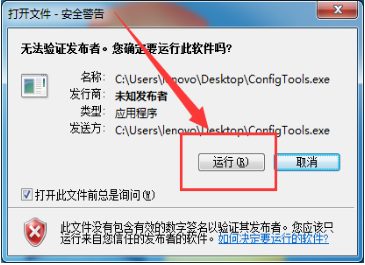
5.安装完成后,会弹出配置成功的提示框,点击确定即可。这个对话框的弹出就代表根证书及配置工具已经安装成功。
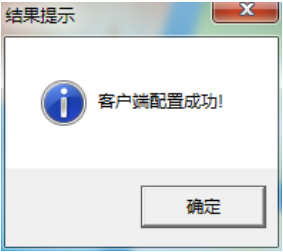
证书的申请
系统分为万峰平台和同方平台,两个页面的申请证书位置略有不同。(点击万峰平台是蓝色背景,下方有申请证书四个蓝色字体;
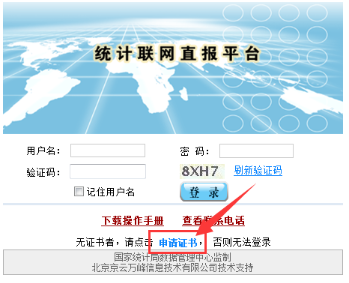
2.同方平台为黄色背景,右下角有下载证书四个蓝色字体。大家请确认填报平台,以免下载错误。
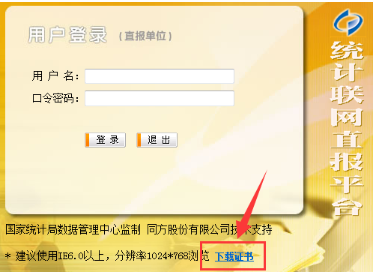
3.在证书申请页面,输入用户名、口令、验证码,输入完成点击确定按钮。
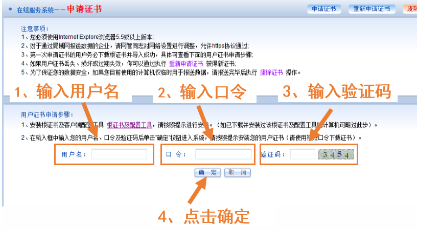
4.此时会弹出对话框,请仔细核对企业名称、代码和状态,确认无误之后点击证书下载按钮。之后系统会自动弹出证书安装成功的对话框,请直接点击确定按钮。
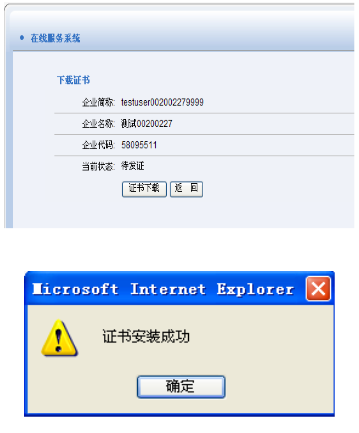
以上就是小编有关国家统计联网直报门户新手操作指导,证书如何安装给出的解答,希望对大家有所帮助。如果大家还想要了解更多有关会计类的相关知识的,敬请关注牛账网吧
 当前位置:
当前位置: